电脑如何恢复系统还原?一文掌握多种实用解决方案!
本文将向大家介绍4种不同的系统还原方案,帮助大家快速学会电脑如何恢复系统还原,一起按照教程逐步操作吧!
![]() 哈喽哇~
哈喽哇~
在电脑使用过程中,系统崩溃、软件冲突或病毒感染等问题时常困扰用户。此时,系统还原功能如同一把后悔药,能快速将电脑恢复到稳定状态,避免重装系统的繁琐操作。本文将结合不同场景,从基础操作到高级技巧,全面解析电脑系统还原的多种方法,教您轻松掌握电脑如何恢复系统还原,轻松应对各类系统故障。

Windows系统自带的系统还原的核心目的是撤销对系统文件的修改,将操作系统回退到某个正常运行的时间点(即还原点)。这一功能尤其适用于以下场景:
值得注意的是,系统还原不会删除个人文件(如文档、图片),但会影响安装的软件和系统设置,因此操作前需做好数据备份。
那么我们该怎么恢复电脑系统还原呢?在接下来的内容中我们将向大家分享4种不同的恢复方法,不过在开始操作之前,还请您选确保以下准备工作已完成,方便后续的还原任务顺利进行。
① 确认还原功能已开启
右键点击“此电脑”选择:属性 → 系统保护 → 检查系统盘(通常为C盘)的“保护状态”是否为“开启”。若未开启,需手动启用并分配磁盘空间。
② 创建还原点
在系统保护界面点击“创建”按钮,输入描述(如“安装新驱动前”),系统将自动记录当前状态。
③ 备份重要数据
使用云存储或外接硬盘提前备份个人文件,避免还原过程中意外丢失。
适用场景:系统可正常启动,需回退到特定还原点。
步骤1. 打开控制面板 → 系统和安全 → 系统 → 系统保护。
步骤2. 点击系统还原 → 选择目标还原点(建议优先选择近期创建的)。
步骤3. 确认还原信息后,点击“完成”等待自动重启。
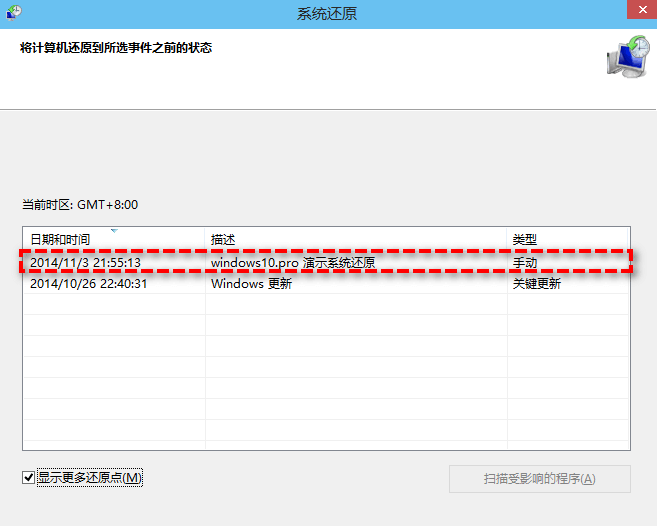
📝 注意事项:
适用场景:系统严重崩溃或需彻底清理数据。
步骤1. 按Win+I打开设置 → 更新与安全 → 恢复 → 重置此电脑。
步骤2. 选择“保留文件”或“删除所有内容”(后者适用于转让或出售设备)。
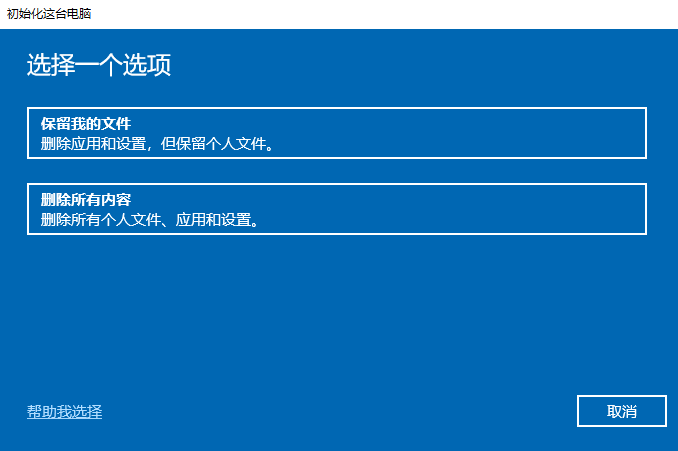
如果系统崩溃无法启动,此时电脑如何恢复系统还原呢?您可以强制重启3次进入恢复环境(开机,长按电源键强制关机,重复3次),然后选择疑难解答 → 重置此电脑。
📝 注意事项:
适用场景:驱动冲突或配置错误导致无法启动(2025年Windows11新增功能“快速机器恢复”)。
步骤1. 系统启动失败时自动进入Windows恢复环境(WinRE)。
步骤2. 连接网络后,系统自动上传崩溃数据至微软服务器。
步骤3. 微软分析后远程推送修复方案(如回滚驱动、卸载冲突程序)。
适用场景:上述方法无法恢复系统,并且您之前使用过傲梅轻松备份来备份过系统。
如果您的系统现在已经处于崩溃状态,无法正常进入系统的话,电脑怎么恢复系统还原呢?您可以在朋友的正常运行的计算机上使用轻松备份创建启动U盘,然后用它来引导自己的故障计算机,然后再还原系统。如果系统能够正常启动的话则无需此步骤。
步骤1. 使用启动U盘引导计算机进入系统之后,傲梅轻松备份将自动开启,此时请您在“还原”选项卡中单击“选择任务”以选择您的系统备份任务(或者也可以点击“选择镜像文件”以手动选择自己的系统备份镜像文件),然后单击“下一步”。

步骤2. 勾选“还原这个系统备份”,然后单击“下一步”以继续。
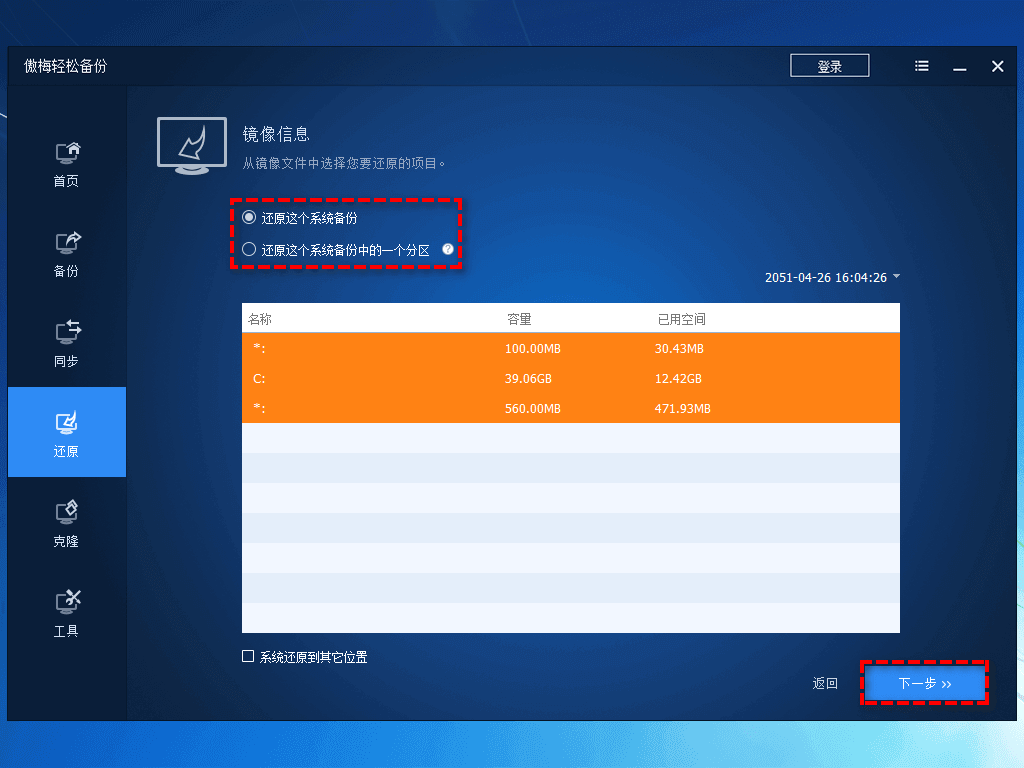
步骤3. 选择目的地分区以还原镜像并单击“下一步”。
步骤4. 在还原之前请您先勾选“删除C盘前引导”选项以清除旧系统的引导,否则还原后系统将无法成功启动。然后单击“开始还原”即可轻松将电脑系统还原到备份时的状态。
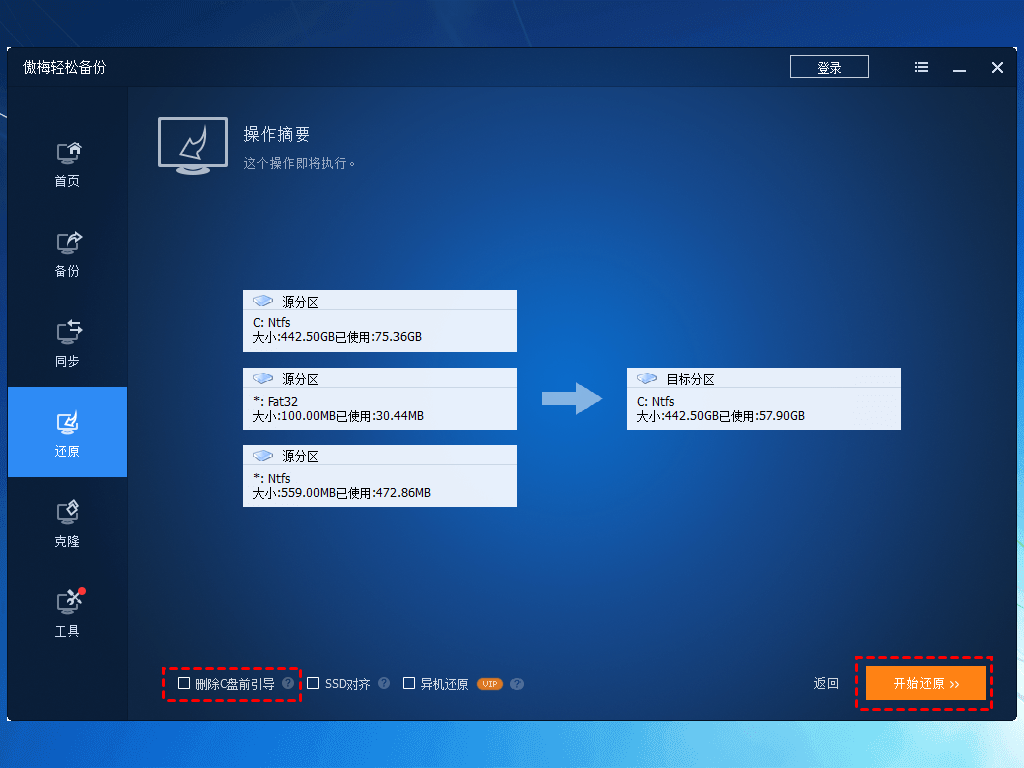
在上文中我们了解了4种不同的恢复方法,应该已经学会了怎么恢复电脑系统还原。那么接下来,我们再向大家分享一些大家在日常生活中需要注意的问题与预防建议。
比如在安装软件时需要注意来源确保安全,定期更新系统版本确保系统稳定性,每隔一段时间再对系统或重要文件进行一次完整的镜像备份,有了备份之后,再遇到系统问题只需要还原系统即可轻松解决,还是很方便的。
对于系统备份或重要文件备份任务来说,傲梅轻松备份可以一站式地做到,并且支持多种定时备份任务,支持增量/差异备份,支持备份到多种不同目标位置,支持镜像加密,支持自动清理旧版本备份等(部分高级功能需要升级VIP)。
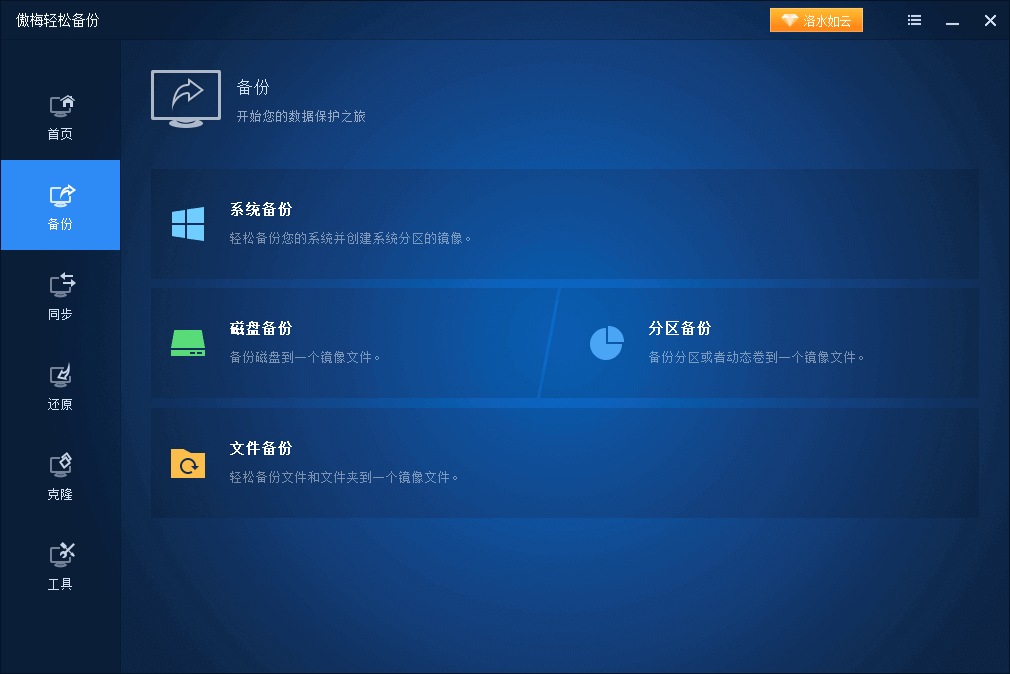
您如果还没对自己的电脑系统或重要文件备份的话,可以点击下方按钮进入下载中心获取傲梅轻松备份,然后赶紧备份一下吧!
好了朋友们,本文到这里就告一段落了![]()
通过以上方法,用户可根据不同场景灵活选择系统还原方案。无论是日常维护还是紧急修复,掌握这些技巧都能大幅改善电脑使用的安全性与效率,不知道大家看完之后有没有学会电脑如何恢复系统还原呢?赶紧试一试吧!